
Oletuksena Windows 10: n sisäänrakennettu virustentorjuntaohjelma nimeltä Microsoft Defender etsii tietokoneeltasi reaaliaikaisia uhkia. Joskus haluat ehkä sammuttaa sen - joko tilapäisesti tai jos käytät omaa virustentorjuntaratkaisua. Näin.
Jos asennat a toinen virustentorjuntaohjelma Windows 10: lle , Windows Defender sammuttaa oman reaaliaikaisen suojauksen ja pääsee pois tieltäsi. Jos sinulla ei ole kuitenkaan muuta virustentorjuntaohjelmaa ja haluat väliaikaisesti poistaa Windows Defenderin reaaliaikaisen taustan tarkistuksen käytöstä, voit.
Varoitus: Poista tämä käytöstä vain, jos tiedät mitä olet tekemässä. Jos sinulla ei ole toista haittaohjelmien torjuntaohjelmaa, saatat saada tartunnan haittaohjelmista, kun reaaliaikainen taustaskannaus on pois käytöstä. Windows Defender ei löydä sitä.
Avaa ensin Käynnistä-valikko ja kirjoita "Windows Security". Käynnistä se painamalla Enter-näppäintä tai napsauttamalla Windows Security -pikakuvaketta.

Napsauta Windows Security -ohjelmassa sivupalkissa "Virus & Threat Protection". Valitse sitten Hallitse asetuksia.

Etsi Virusten ja uhkien suojausasetukset -kohdasta Reaaliaikainen suojaus ja napsauta kytkintä, joka sanoo ”Päällä” vaihtaaksesi sen ”Pois” -asentoon.
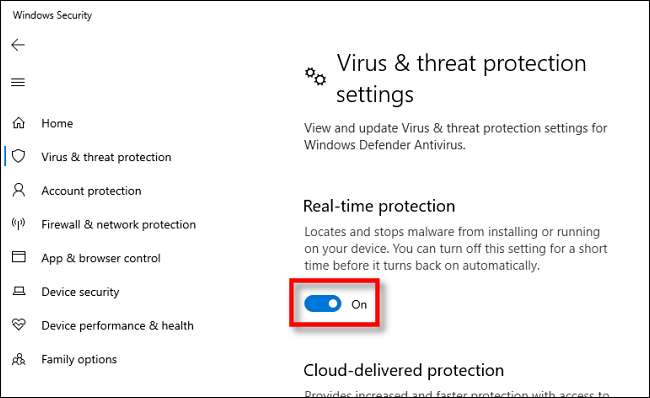
Reaaliaikainen suojaus on nyt kytketty pois päältä. Windows Security näyttää myös kytkimen yläpuolella pelottavan näköisen viestin, jonka mukaan laite on nyt haavoittuva. Windows kytkee reaaliaikaisen suojauksen takaisin päälle lyhyen ajan kuluttua.
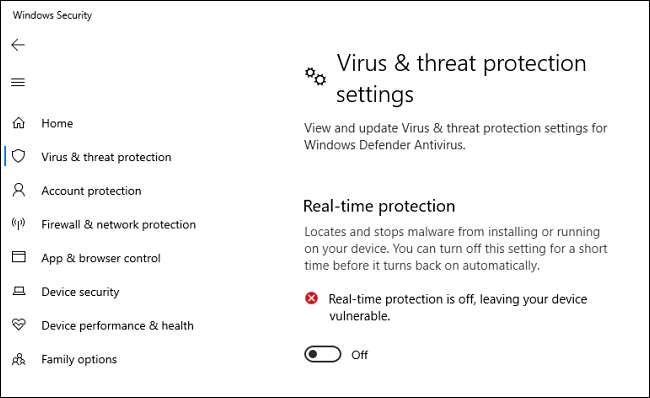
Sulje Windowsin suojausikkuna ja asetukset tulisi tallentaa. Jos haluat ottaa reaaliaikaisen suojauksen uudelleen käyttöön, palaa vain Virus & Threat Protection Settings -sivulle ja käännä kytkin takaisin On-asentoon. Pysy turvassa!
LIITTYVÄT: Mikä on paras virustorjunta Windows 10: lle? (Onko Windows Defender tarpeeksi hyvä?)






